
Полезное:
Как сделать разговор полезным и приятным
Как сделать объемную звезду своими руками
Как сделать то, что делать не хочется?
Как сделать погремушку
Как сделать так чтобы женщины сами знакомились с вами
Как сделать идею коммерческой
Как сделать хорошую растяжку ног?
Как сделать наш разум здоровым?
Как сделать, чтобы люди обманывали меньше
Вопрос 4. Как сделать так, чтобы вас уважали и ценили?
Как сделать лучше себе и другим людям
Как сделать свидание интересным?

Категории:
АрхитектураАстрономияБиологияГеографияГеологияИнформатикаИскусствоИсторияКулинарияКультураМаркетингМатематикаМедицинаМенеджментОхрана трудаПравоПроизводствоПсихологияРелигияСоциологияСпортТехникаФизикаФилософияХимияЭкологияЭкономикаЭлектроника

Получение товаров и услуг
Выполните пункт меню Документы \Счета, этапы ДО на закупку, рис.4.1. Зафиксируйте счет на оплату № 13 от фирмы ООО «Белое солнце» от ТД/ТМ/ТГ, Исполняемый, рублевый, Налоги входят в цену товара. В режиме расширенной информации по документу-основанию (Ctrl+Enter) укажите, что счет выставлен в разрезе групп договоров (011, Белое солнце).
 Рис. 4.1. Регистрация счета от поставщика
Рис. 4.1. Регистрация счета от поставщика
Перейдите к спецификации документа-основания (ALT+¯), выберите из каталога следующие МЦ и задайте следующие количества и цены:
· Корпус принтера, 10 штук по цене 400 рублей;
· Картридж Lexmark 16, 10 штук по цене 500 рублей;
· Шнур электрический, 10 штук по цене 40 рублей;
· Схема управления Х802 10 штук по цене 210 рублей;
Закройте подчиненные окна для ДО.
Предположим, что поставщик произвел поставку. Факт поставки должен быть зафиксирован путем регистрации приходной накладной, сопровождающей товар. Для регистрации приходной накладной выполните пункт меню Документы \Приходные накладные. Откроется список накладных, нажмите F7 и зафиксируйте новую накладную 873 от ТД/ТМ/ТГ. Для ссылки на документ-основание по счету 13 в поле Основание № по F3 откройте список всех документов-оснований и выберите необходимый счет № 13. В накладную будет перенесена информация о поставщике и товарных позициях. При необходимости можно откорректировать количество и цену в соответствии с реально полученными МЦ. Добавьте в накладную в нижней панели сведения о сопутствующей услуге Консультационные услуги по прикладным программам с процентом 5%, рис. 4.2.
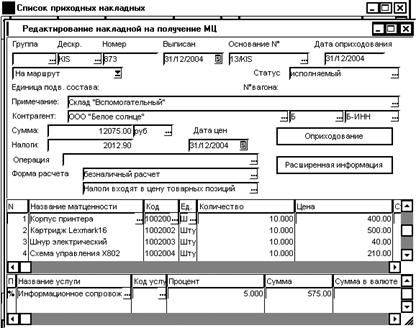
Рис. 4.2. Приходная накладная
Для оприходования на склад и формирования приходных складских ордеров в верхней части накладной находится кнопка [Оприходование] (поступление на склад, материально-ответственному лицу). Выделите ее курсором и нажмите Enter. Оприходуйте полученные МЦ на Склад «Вспомогательный», МОЛ Михайлова М.В.
Запомните склад и МОЛ для дальнейшего использования при списании МЦ.
Результат оприходования можно увидеть, невыходя из накладной по комбинации клавиш Alt+S. Нажмите Alt+S, получите окно просмотра складских ордеров по документу. Через правую кнопку мыши и команду [Просмотр ордера] проверьте правильность оприходования: Склад «Вспомогательный», МОЛ Михайлова М.В., список МЦ.
Заметим, что цена оприходования в окне =Редактирование приходного ордера= указана с учетом прибавления цены сопутствующей услуги 5% и вычитания налога на добавленную стоимость. Например, для картриджа верно: 437.5*(1+20%) = 500*(1+5%).
Признаком оприходования является непустое поле Дата оприходования в окне накладной, рис. 4.2.
Создайте новую приходную накладную за № 874 для документа-основания № 004сн, сформированного Вами в предыдущем разделе по заказу № сн004. Сопутствующую услугу не включайте. Оприходуйте МЦ по накладной на склад Склад «Вспомогательный», МОЛ Михайлова М.В. Просмотрите сформированный складской ордер (Alt+S, [Просмотр ордера]) и обратите внимание, что цены оприходования МЦ изменились.
Закройте подчиненные окна. Выполните пункт Отчеты \Исполняемые документы-основания на закупку. Получите окно =Параметры отчета по исполняемым ДО=. Отметьте поля формирования с и по, включающие дату сформированной накладной, по всем контрагентам, нажмите кнопку [сформировать отчет], выберите все ДО ([+]Все), реестр исполняемых договоров, сформировать. Этот отчет содержит информацию о ходе выполнения договоров с примечаниями для каждого договора, какие задолженности остались, какие ликвидированы, сроки действия договора, можно ли закрывать этот договор и т.п. Убедитесь, что имеется Ваш долг перед поставщиком.
Выберите функцию Отчеты \Закупки товаров, получение услуг. В отчетах этой группы пользователю предоставляется возможность получить ведомости по закупке товаров или приему услуг согласно имеющимся в системе сопроводительным документам (накладные, акты).
При формировании каждой ведомости Вы должны выбрать группы, партии или номенклатуру матценностей/услуг (возможен групповой выбор), для которых хотите получить сведения, задать период времени для отбора документов и выбрать форму отчета. Одни формы (реестры) – наиболее полные, другие (аналитические отчеты) обычно содержат лишь итоги по позициям формы. Кроме этого есть возможность построения графических отчетов во всех указанных разрезах.
При построении отчета укажите период для отбора данных, например, 01/01/ТГ - ТД/ТМ/ТГ;
В разделе Отчеты \Карточка групп ДО содержатся сведения о группах счетов. Для каждого счета приводятся: данные о полученных МЦ в суммовом выражении, об оплаченных и оставшихся для оплаты суммах, а также о стоимости сопутствующих услуг.
Date: 2015-07-10; view: 359; Нарушение авторских прав; Помощь в написании работы --> СЮДА... |